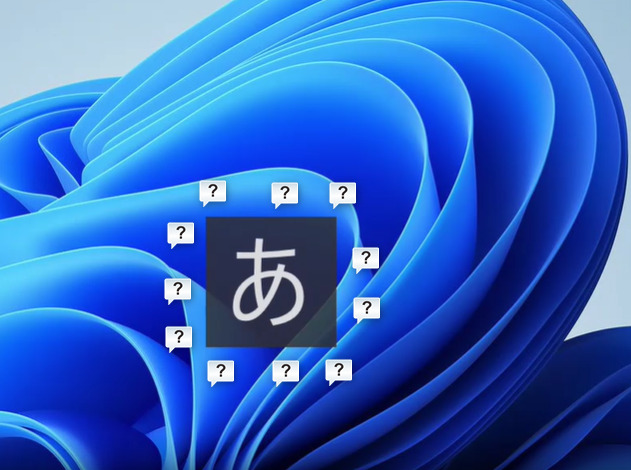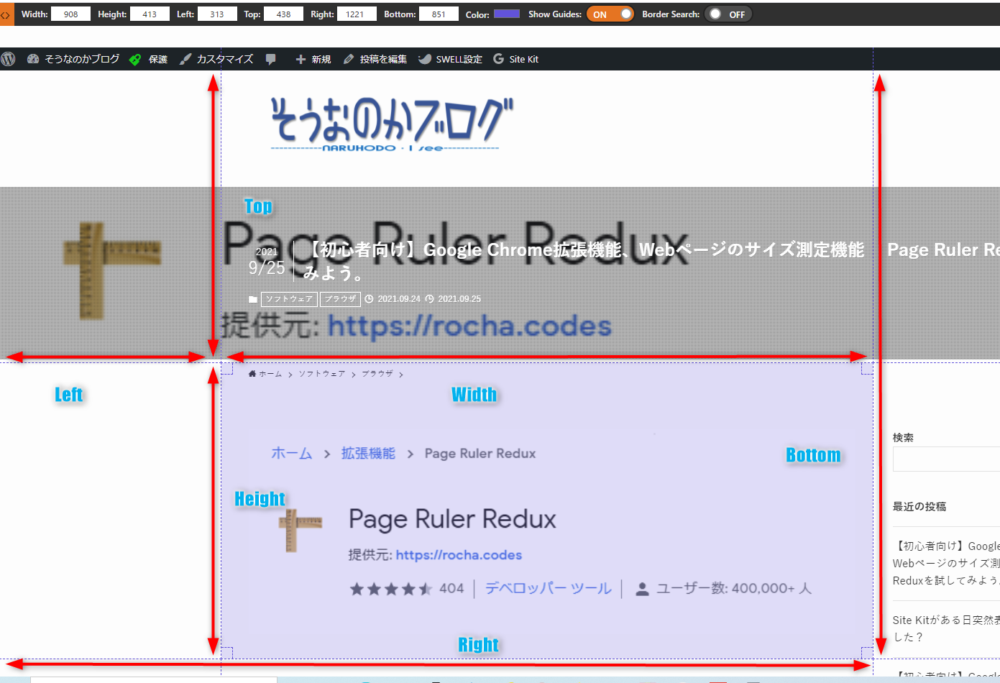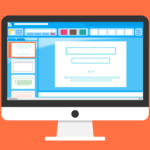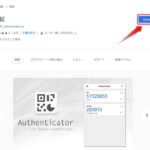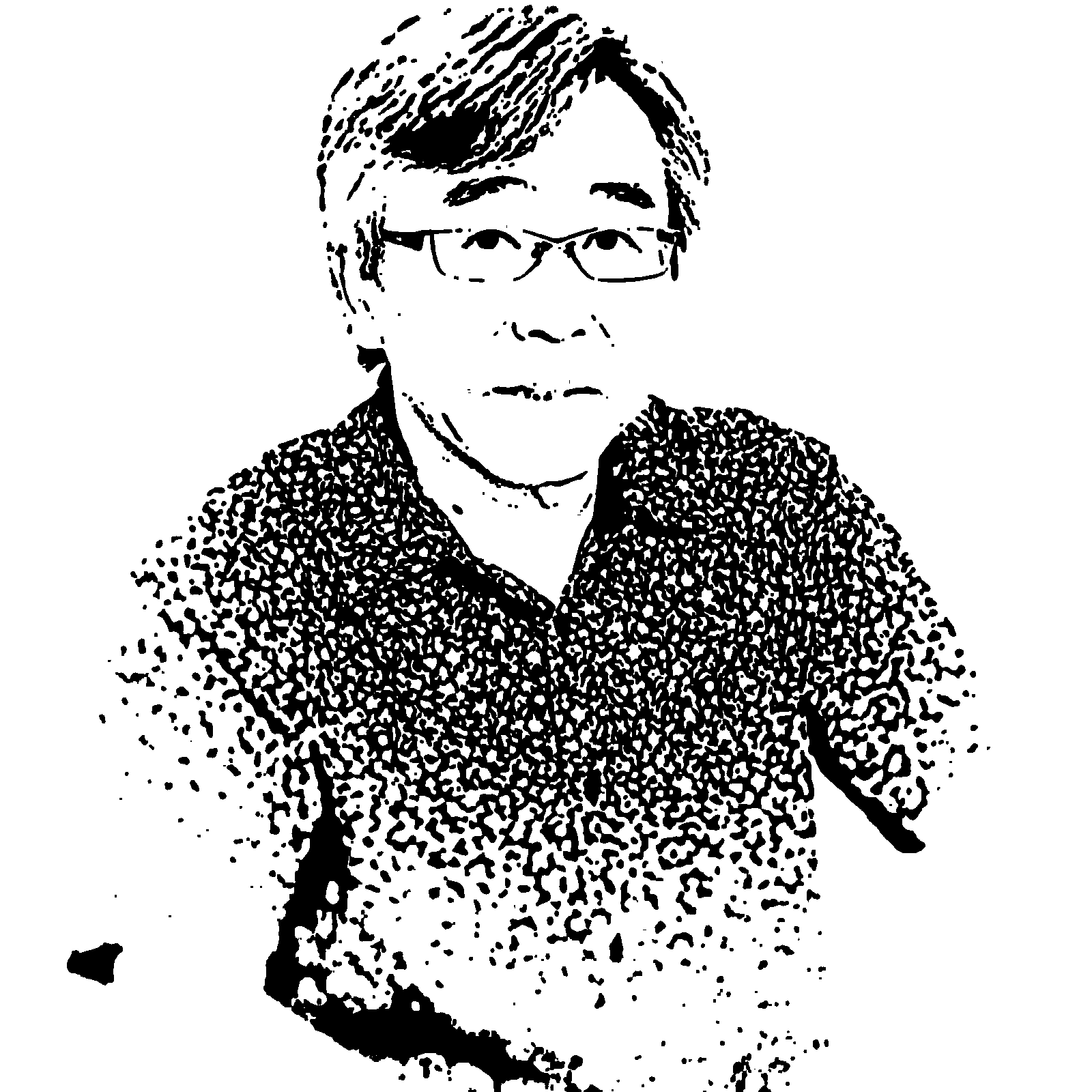文字数カウンターの導入でSEOを強化、制限遵守と検索エンジン最適化
Google拡張機能の"文字数カウンター"を導入することによる5つのメリットとそれぞれの詳細内容を以下に示します。これらのメリットは、ブロガーだけでなく、ウェブコンテンツ制作者や学生など、文章を書くさまざまな人にとても便利で時間の節約に役立つとでしょう。
文字制限の遵守の支援
ブロガー、ウェブライター、ジャーナリストにとっては、文章の公開プラットフォームや雇用主から与えられる文字制限に合わせるために、文字数カウンターは非常に役立ちます。これにより、指定された制限内でコンテンツを作成し、品質を維持できます。
SEO最適化の支援
ブロガー、デジタルマーケターにとっては、Googleや他の検索エンジンでのランキング向上を図るために、特定のキーワードの最適な文字数を保つことが重要です。文字数カウンターは、SEO戦略の一環として文章を最適化するのに役立ちます。
コンテンツの読みやすさ向上
ブロガー、ウェブデザイナーにとっては、適切な文字数を維持することは、読者の理解と関心を維持するために重要です。文字数カウンターを使用することで、読者フレンドリーな文章を作成しやすくなります。
時間の節約
全ての文章作成者にとって、文章を執筆する際に文字数を手動でカウントする手間を省くことができます。これにより、効率的な作業が可能となり、生産性が向上します。
教育的な用途
学生、ライター志望者にとっては、文章の文字数を意識的に制御することは、ライティングスキルの向上に役立ちます。文字数カウンターを使用することで、語彙力や要約能力を向上させる練習ができます。
総じて、文字数カウンターの導入は、文章作成プロセスを効率化し、品質向上に寄与することから、多くの文書作成者にとって有益です。
文字カウンターGoogle拡張機能の導入
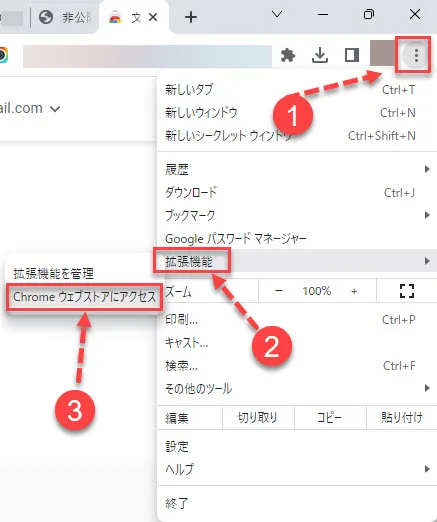
①Google Chromeの右上隅の・・・を選択しクリックします。
②拡張機能をクリックし③へ進みます。
③を選択しクリックします。
chromeウエブストアーが展開します。
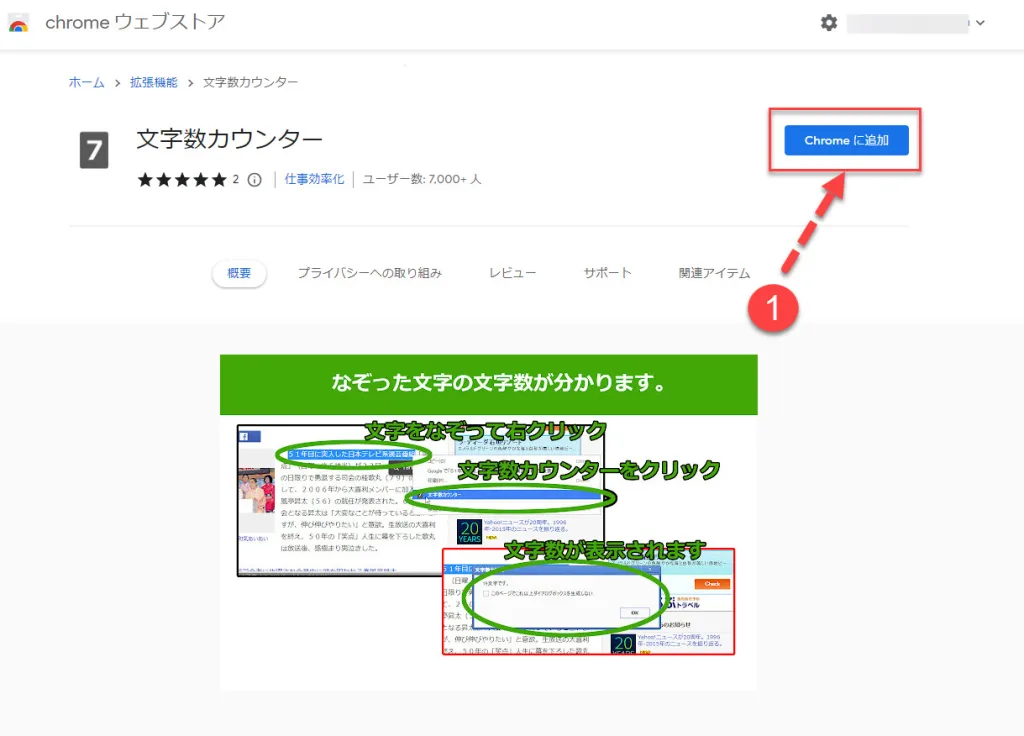
①の「Chromeに追加」ボタンをクリックし拡張機能を追加します。
これで追加されます。
拡張機能をピン止めはしなくてもいいです。拡張機能は利用できます。
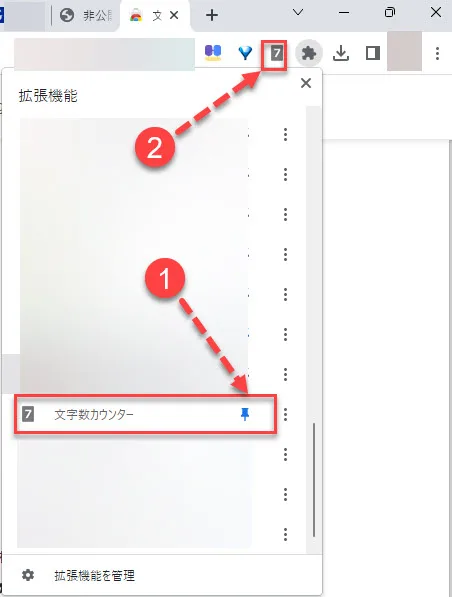
①ピン止めするとピンが青くなります。
②この位置にピン止めされたアイコンが表示されます。
拡張機能の追加の確認がこれで出来ました。
これで導入が完了しました。投稿サイトの全体をカーソルでなぞって右クリックして先へ進めてください。
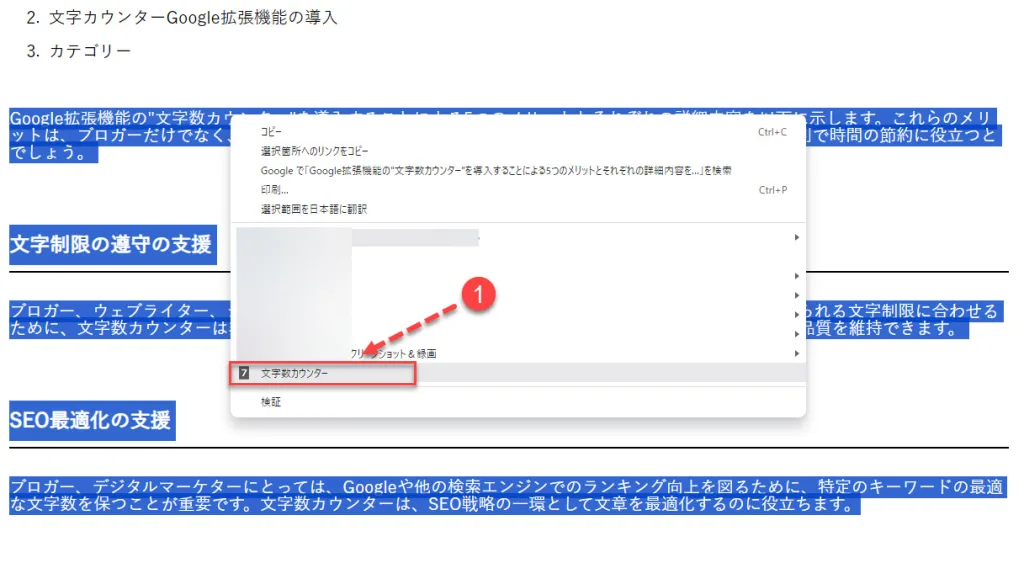
①文字カウンターを選択しクリックする。
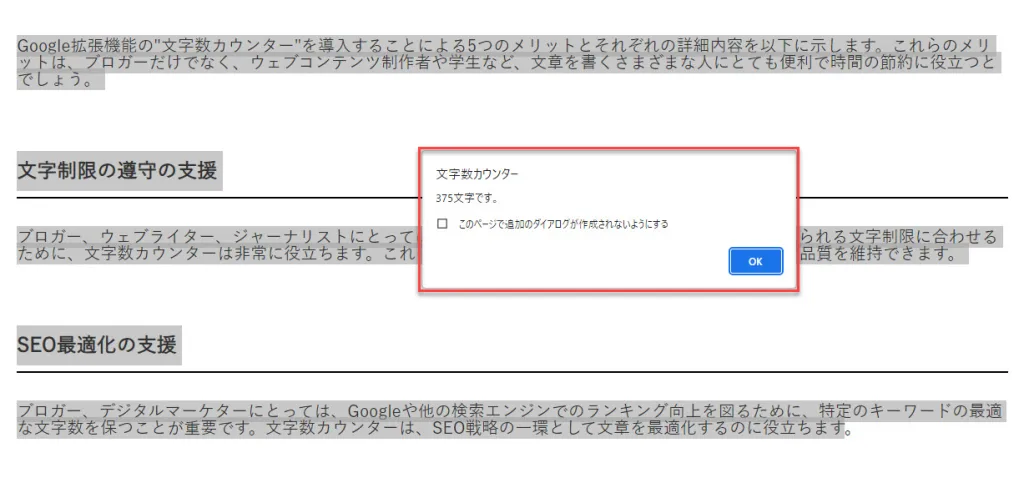
文字数がポップアップ表示されます。